Avast Web Shield Açılmıyor Nasıl Onarılır
Yayınlanan: 2021-07-03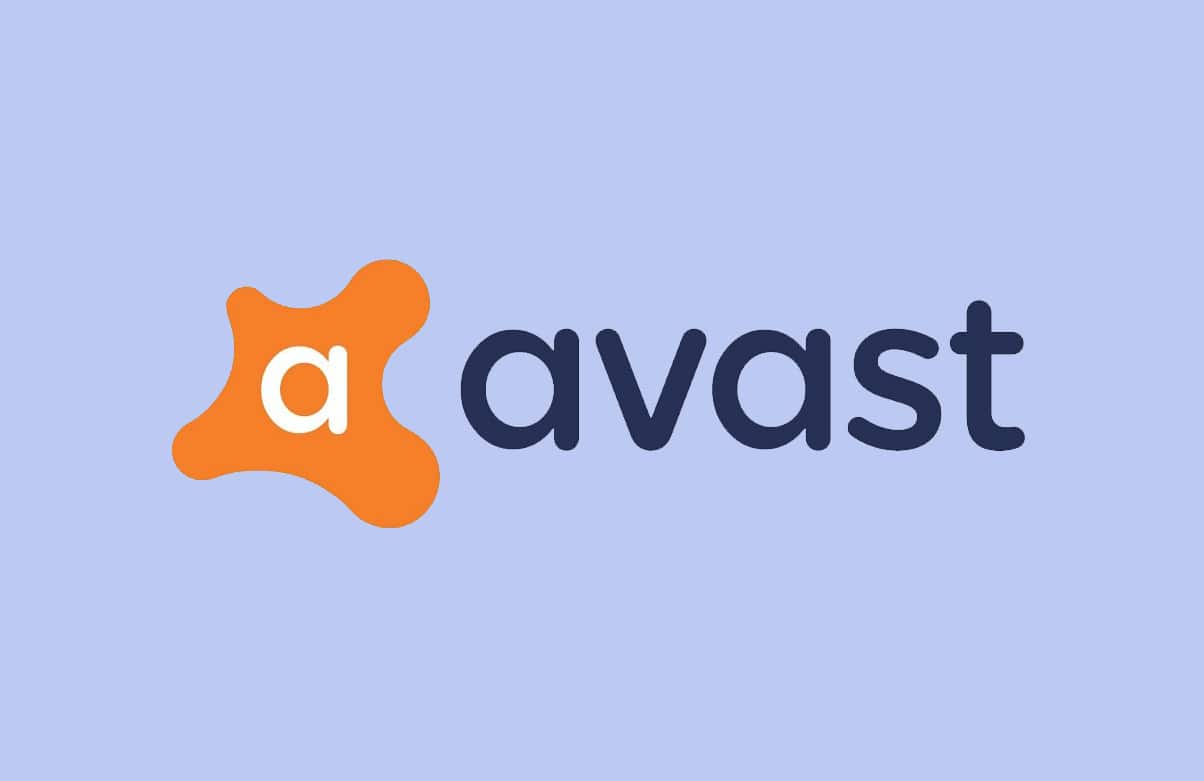
Bilgisayarınızda Avast Antivirus yazılımı yüklüyse, Web Kalkanının bu yazılımın ayrılmaz bir parçası olduğunu bilmelisiniz. Avast Web Shield, bilgisayarınızın internet üzerinden aldığı tüm verileri, yani çevrimiçi taramadan indirmeye kadar her şeyi tarar. Kötü amaçlı yazılımların ve casus yazılımların erişilmesini ve indirilmesini bu şekilde engeller.
Avast Web Shield, özellikle internete sık sık bağlıysa, masaüstünüzde/dizüstü bilgisayarınızda her zaman etkinleştirilmelidir. Ancak, Avast Web Shield açılmadığı için çalıştıramazsanız endişelenmeyin. Avast web Shield sorununu nasıl çözeceğinizi öğrenmek için bu makaleyi okuyun.
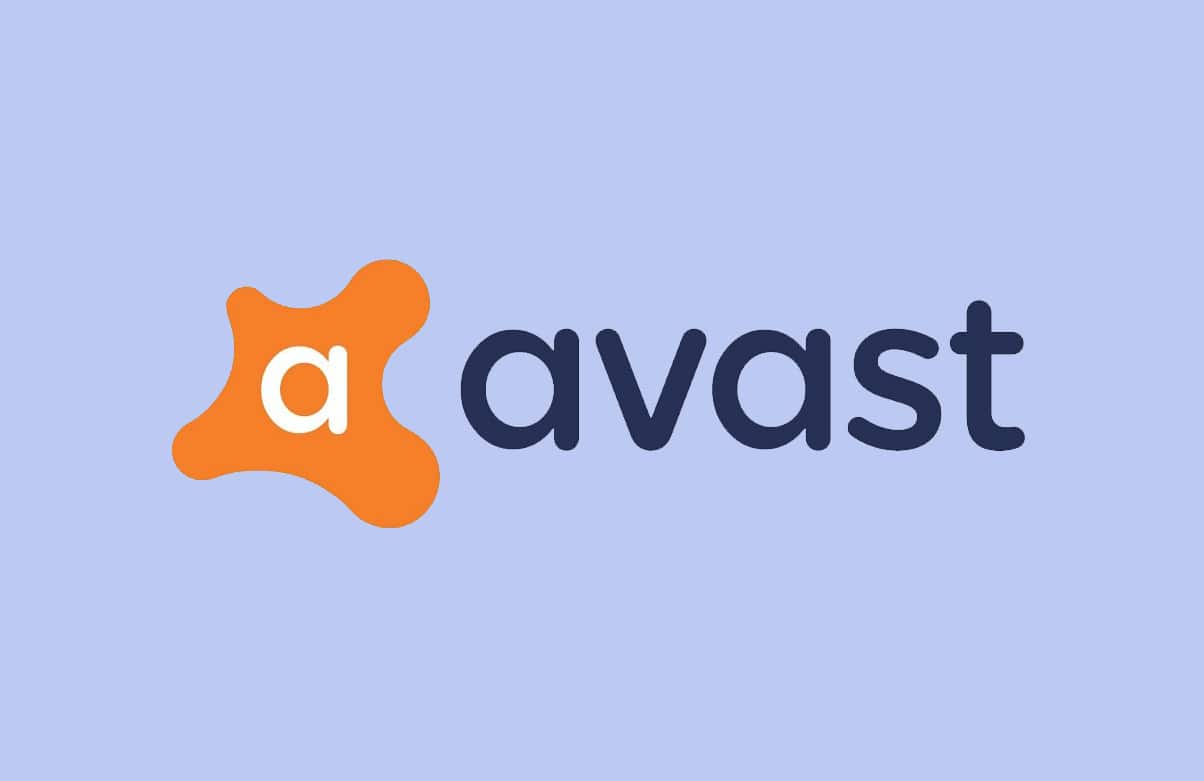
İçindekiler
- Avast Web Shield Açılmıyor Nasıl Onarılır
- Avast Web Shield neden açılmıyor?
- ön adım
- Yöntem 1: Avast Antivirus Hizmetini Yeniden Başlatın
- Yöntem 2: Avast'ı onarın
- Yöntem 3: Avast'ı Güncelle
- Yöntem 4: Avast'ı yeniden yükleyin
Avast Web Shield Açılmıyor Nasıl Onarılır
Avast Web Shield neden açılmıyor?
Bu soruna yol açabilecek birçok neden olabilir. Aşağıda, Avast Web Shield'in Windows sistemlerinde neden açılmadığına ilişkin birkaç yaygın sorun listelenmiştir:
- Yüklü Avast sürümü ve sistem işletim sistemi arasında uyumsuzluk
- Web Kalkanı manuel olarak kapatıldı
- Avast uygulamasındaki kötü amaçlı yazılım veya hatalar
Avast Web Shield'in açılmaması sorununu düzeltmek için kullanabileceğiniz yöntemler aşağıda açıklanmıştır. Bununla birlikte, herhangi bir adımı uygulamadan önce, bazı ön kontrollerin yapılması önemlidir.
ön adım
Windows işletim sistemini yenilemek ve içinde depolanan istenmeyen, geçici verilerden kurtulmak için bilgisayarınızı yeniden başlatmalısınız.
1. Windows tuşuna basın.
2. Aşağıda vurgulandığı gibi Başlat menüsü > Güç > Yeniden Başlat seçeneğine gidin .
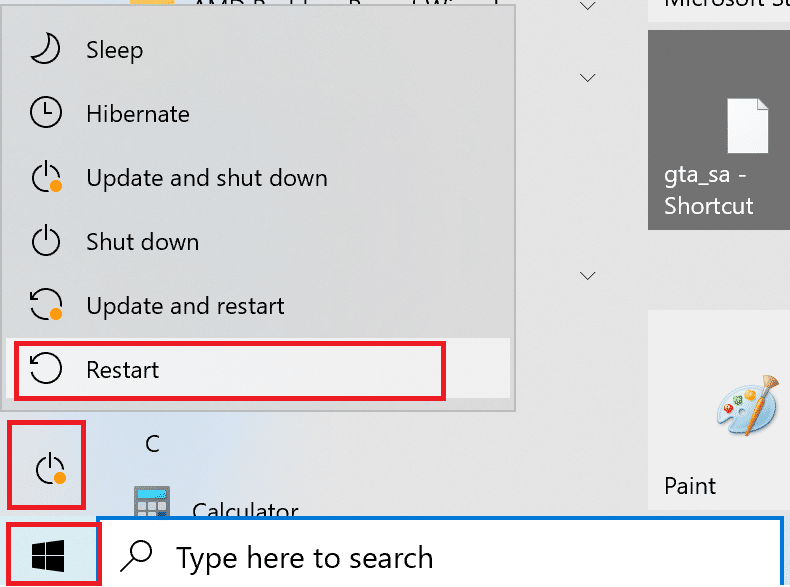
3. Bilgisayarınızın yeniden başlatılmasını bekleyin.
Şimdi, söz konusu sorunu çözmek için aşağıda listelenen çözümlerden herhangi birini deneyebilirsiniz.
Yöntem 1: Avast Antivirus Hizmetini Yeniden Başlatın
Yazılım, yalnızca Windows işletim sistemi hizmetlerinin çalışmasına izin verdiğinde bilgisayarınızda çalışabilir. Bir program hizmeti düzgün çalışmıyorsa, program düzgün çalışamaz. Bu nedenle, Avast Antivirus hizmetindeki bir sorun nedeniyle 'Avast Web Shield açık kalmıyor' sorunu ortaya çıkabilir. Avast Antivirus hizmetinin çalıştığından emin olmak için verilen adımları izleyin:
1. Windows arama çubuğuna Hizmetler yazın ve arama sonuçlarından Hizmetler uygulamasını başlatın. Netlik için aşağıdaki resme bakın.
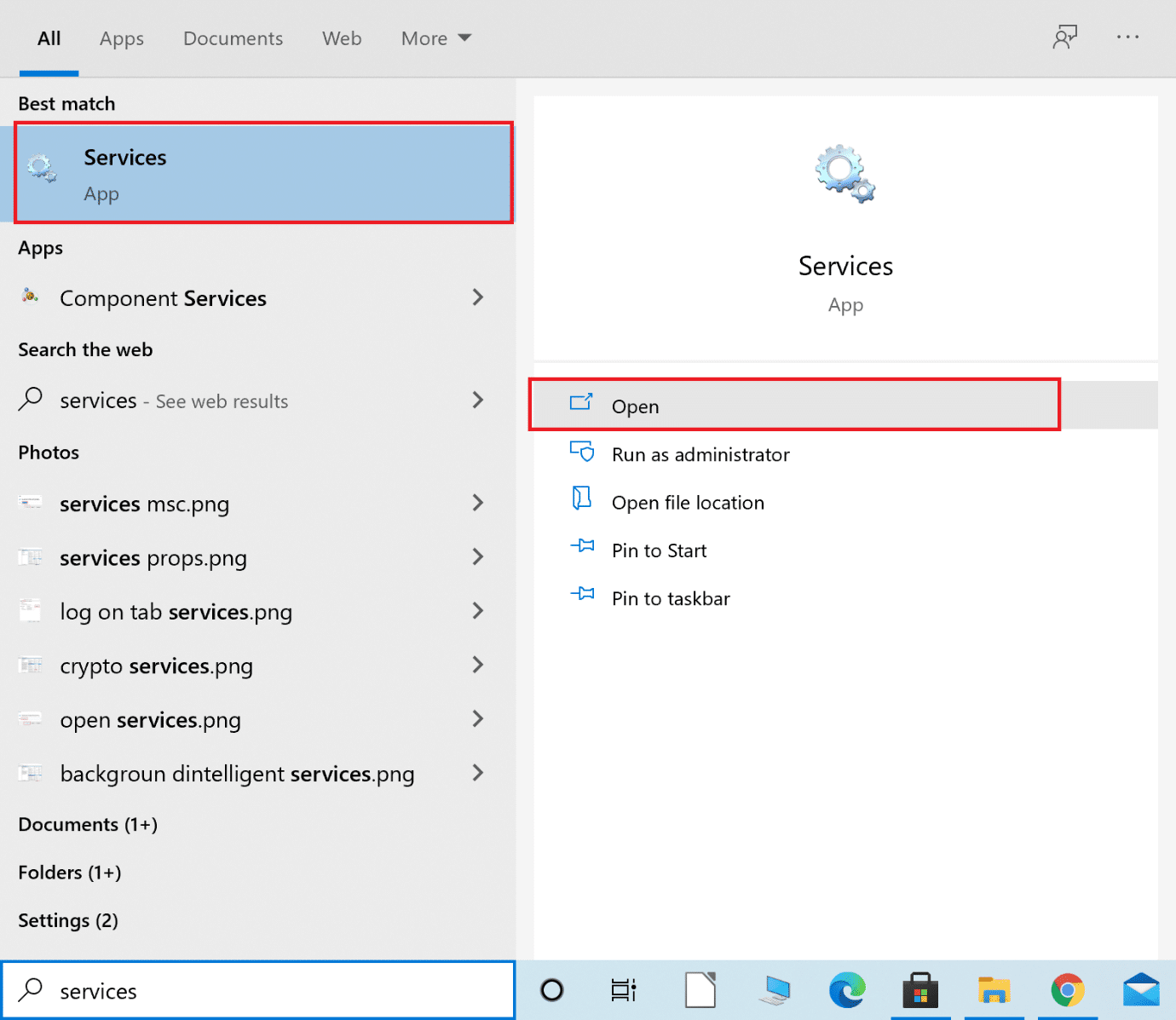
2. Hizmetler penceresinde Avast Antivirus hizmetini bulun.
Not: Tüm hizmetler alfabetik sıraya göre listelenmiştir.
3. Ardından, Avast Antivirus hizmetine sağ tıklayın ve Özellikler'i seçin. Aşağıda verilen resim, nasıl görüntüleneceğinin bir örneğidir.
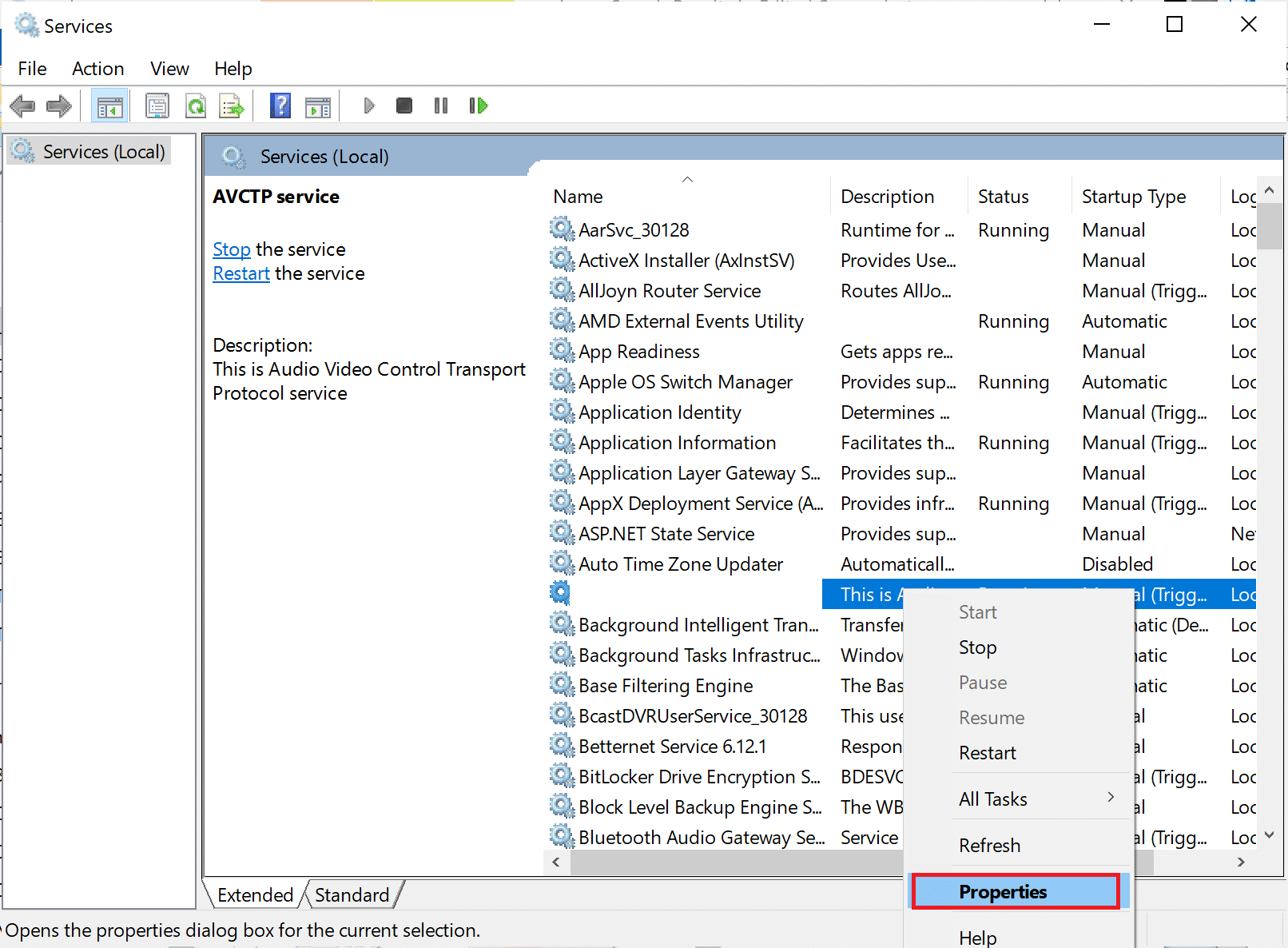
4. Şimdi Servis durumunu kontrol edin. Durum Çalışıyor şeklindeyse, Durdur'a tıklayın. Aksi takdirde, bu adımı atlayın.
5. Ardından, Başlangıç türü başlıklı seçeneğe gidin ve açılır menüden Otomatik'i seçin.
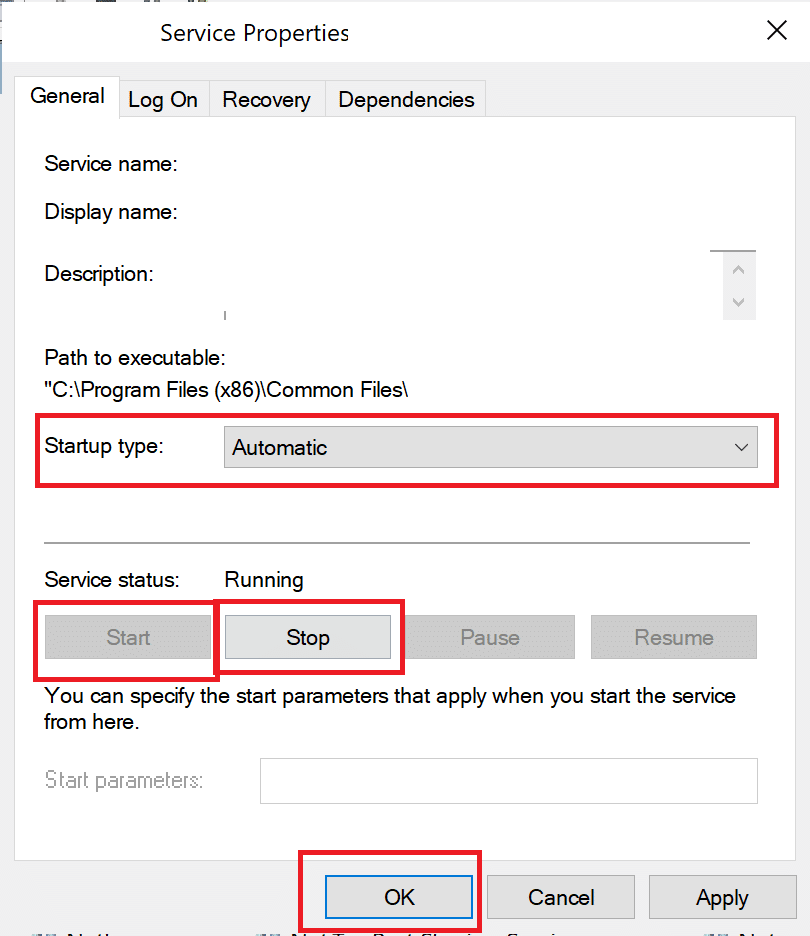
6. İstenirse, Evet'e tıklayarak Kullanıcı Hesabı Diyalogunu onaylayın .
7. Son olarak, Başlat'a ve ardından Tamam'a tıklayın. Verilen resmin vurgulanan bölümlerine bakın.
8. Değişiklikleri kaydetmek için Avast'ı yeniden başlatın.
Şimdi, Avast Web Shield'i düzeltip açamayacağınızı kontrol edin.
Not: Başlat'a tıkladığınızda 1079 hatası alabilirsiniz. Bunu yaparsanız, düzeltmek için aşağıyı okuyun.
Hata 1079 Nasıl Onarılır
Hizmet Özellikleri penceresinde Başlat'a tıkladığınızda, şunu belirten bir hata alabilirsiniz: Windows, Yerel Bilgisayarda Avast Antivirüs Hizmetini başlatamadı. Hata 1079: Bu hizmet için belirtilen hesap, aynı işlemde çalışan diğer hizmetler için belirtilen hesaptan farklı.
Bu hatayı düzeltmek için aşağıdaki adımları izleyin:
1. Yöntem 1'deki 1-3 arasındaki adımları izleyerek Avast Antivirus hizmetinin Özellikler penceresine gidin.
2. Bu sefer, Özellikler penceresindeki Oturum Açma sekmesine gidin. Burada, gösterildiği gibi Gözat'a tıklayın.
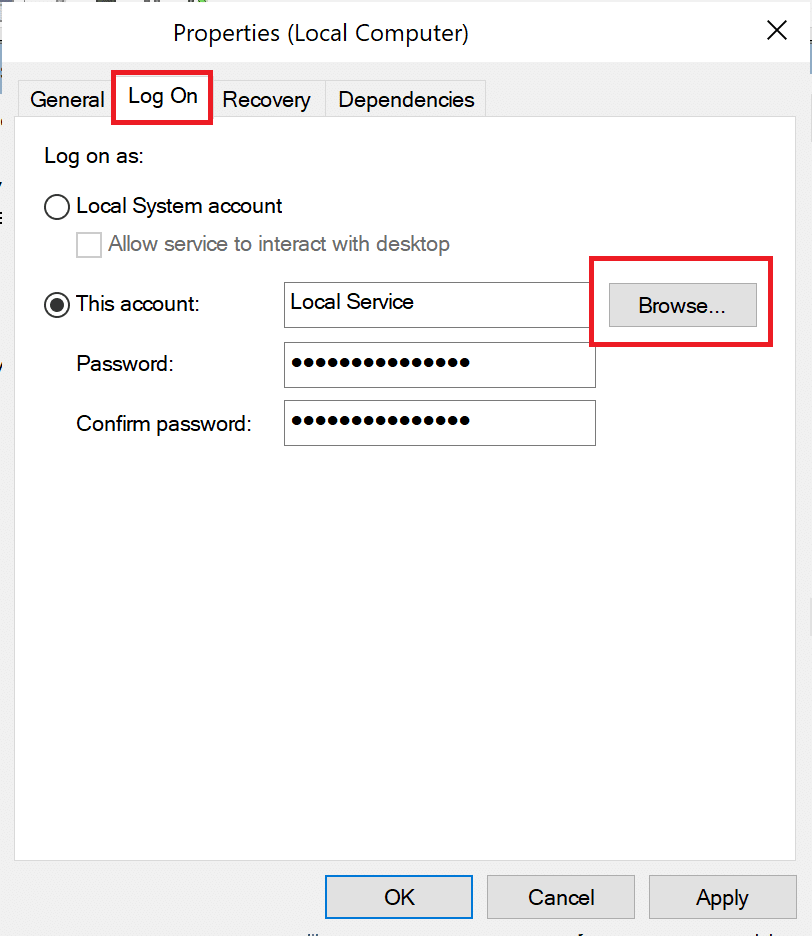
3. Seçilecek nesne adını girin (örnekler) başlıklı metin alanına, hesabınızın kullanıcı adını yazın.
4. Ardından, Adları kontrol et'e tıklayın ve ardından aşağıda vurgulandığı gibi kullanıcı adınız bulunduğunda Tamam'a tıklayın.

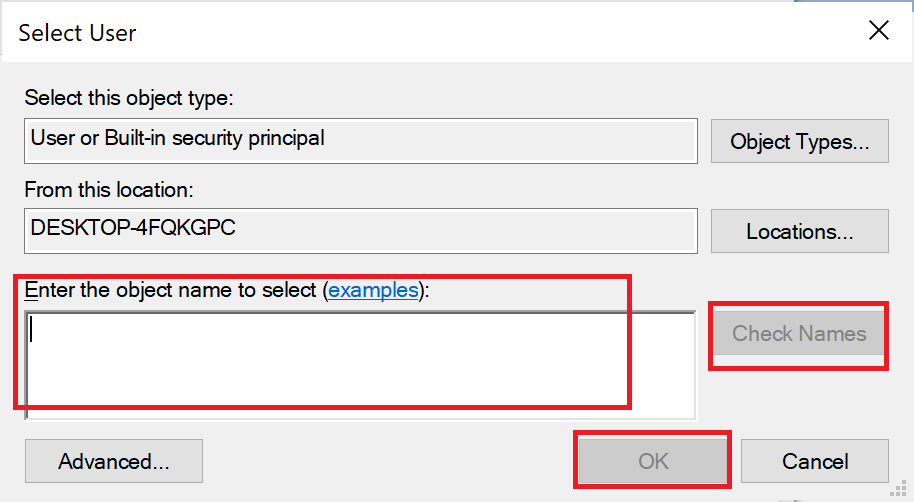
5. İstenirse hesap şifrenizi girin.
Daha önce yaptığınız gibi Başlat düğmesine bastığınızda artık 1079 hatası almayacaksınız.
Ayrıca Okuyun: Windows 10'dan Avast Nasıl Kaldırılır
Yöntem 2: Avast'ı onarın
Avast Antivirus Service düzgün çalışıyorsa ve henüz aynı hatayı alıyorsunuz ve Avast uygulamasının kendisinde bir sorun olabilir. Bu durumda, temel sorun giderme işlemlerini gerçekleştiren ve küçük sorunları gideren Avast Repair adlı yerleşik özelliğini kullanacağız.
Avast Web Kalkanı'nı potansiyel olarak düzeltmek için Avast Repair'ı çalıştırın, aşağıda açıklandığı gibi sorun açılmaz:
1. Windows arama çubuğuna Program ekle veya kaldır yazın ve gösterildiği gibi arama sonuçlarından başlatın.
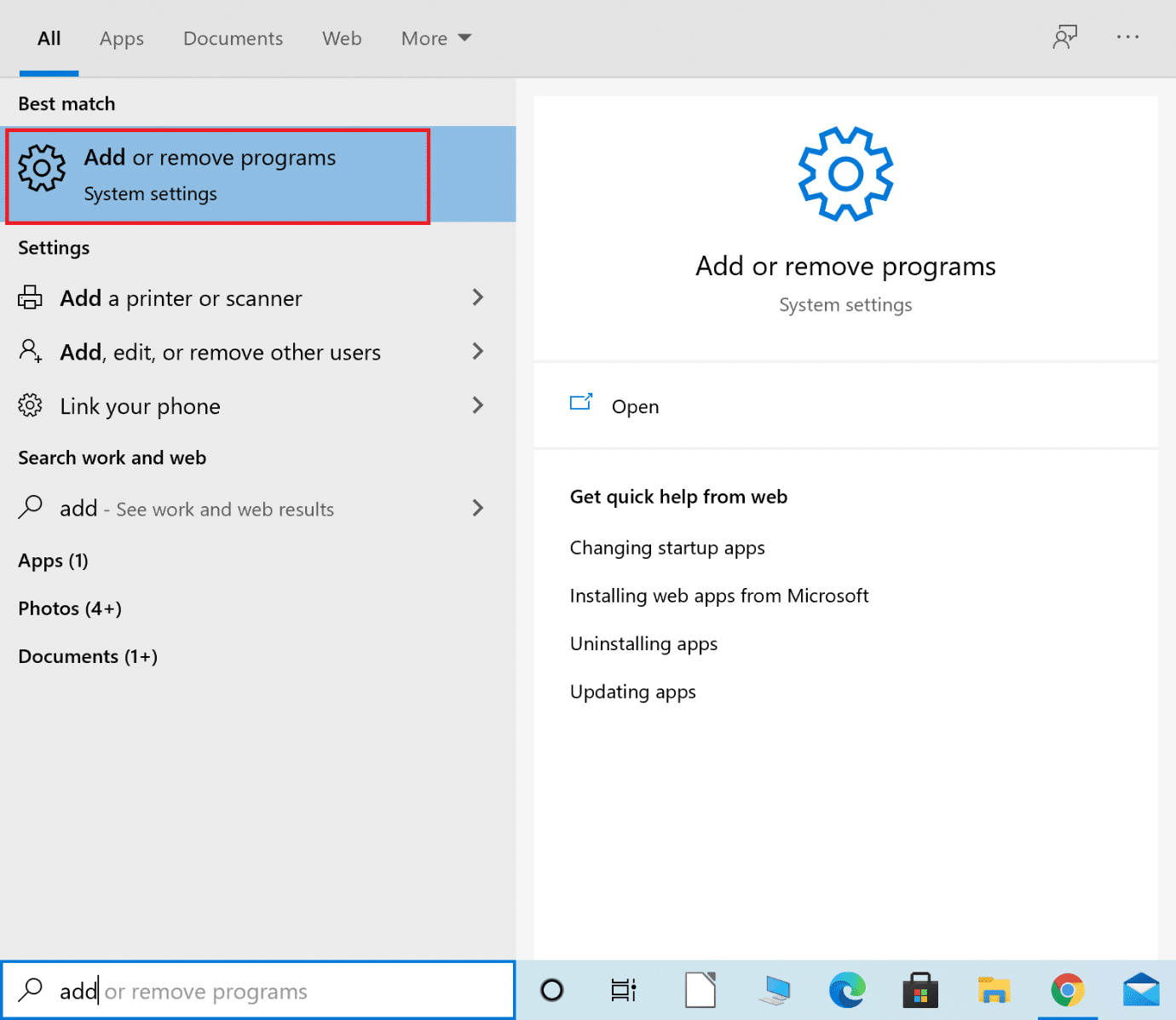
2. Şimdi, vurgulanmış olan Bu listeyi ara metin alanına Avast Antivirus yazın.
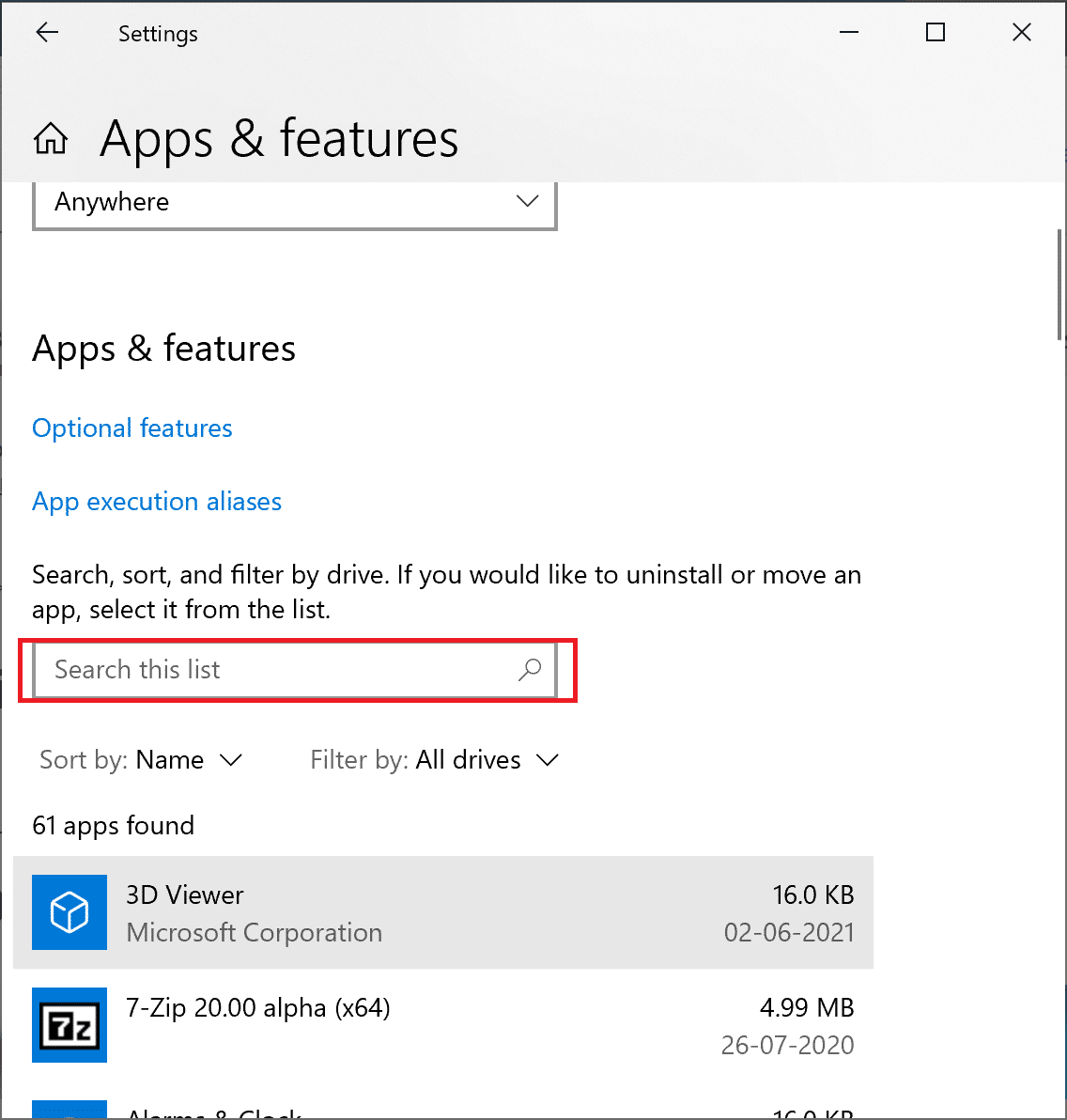
3. Arama sonucunda Avast Antivirus'e tıklayın ve Değiştir'i seçin. Netlik için verilen resme bakın.
* 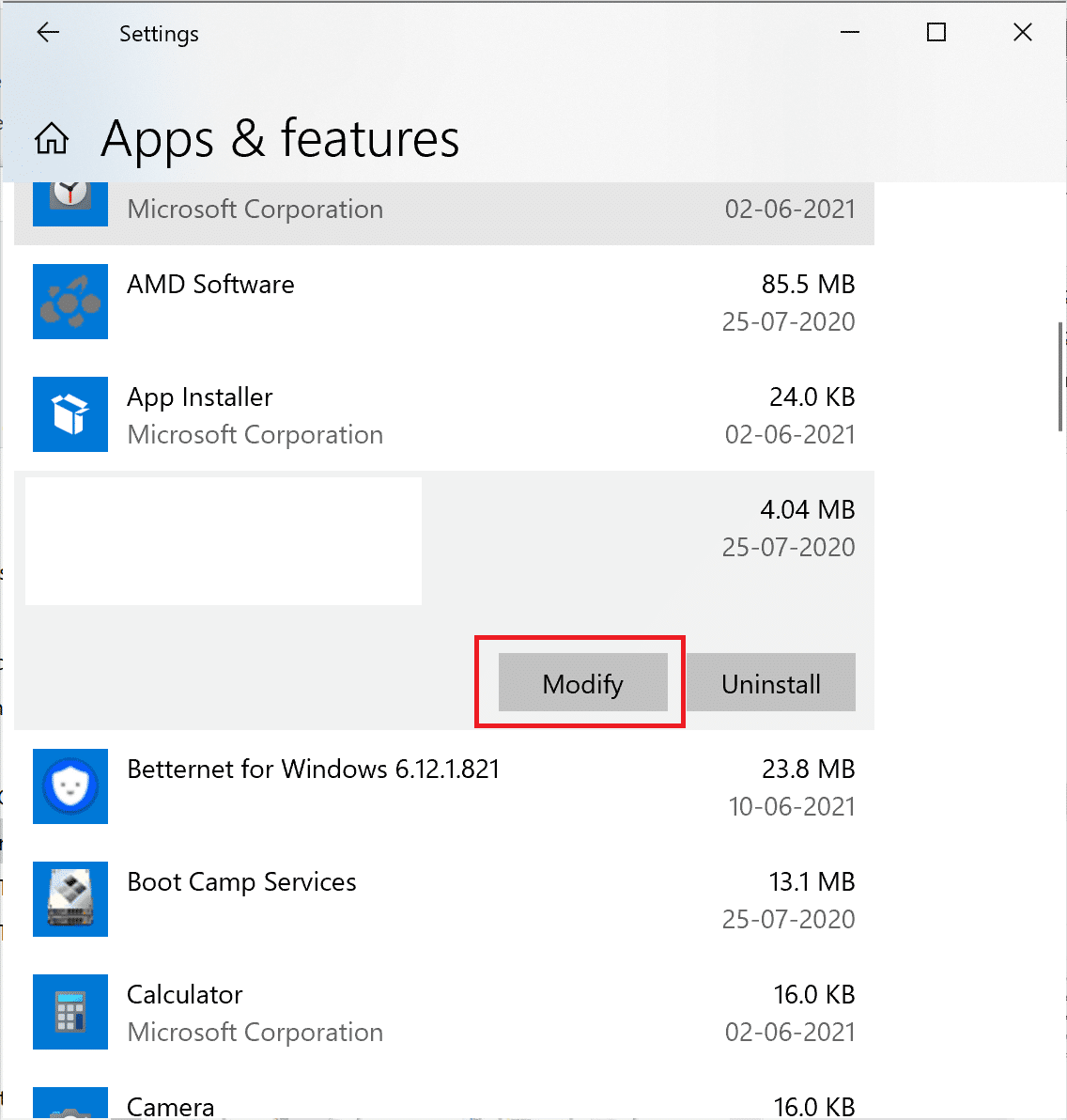
4. Ardından, beliren Avast kurulum penceresinde Onar'a tıklayın .
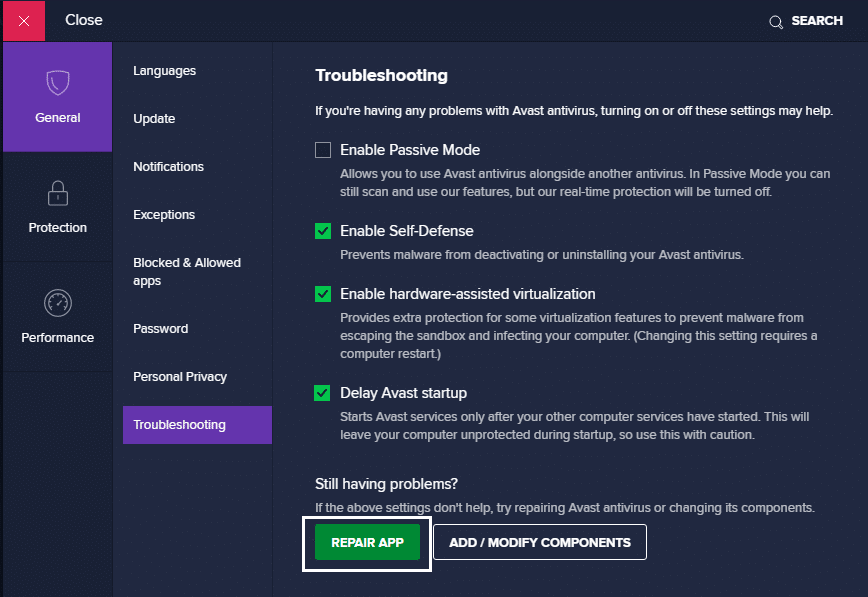
5. Ekrandaki talimatları izleyin ve işlemin tamamlanmasını bekleyin.
Onarım tamamlandıktan sonra Avast'ı başlatın ve Web Kalkanının açılıp açılmadığını kontrol edin. Sorun devam ederse, Avast antivirüsünü güncellemek için aşağıdaki yönteme geçin.
Yöntem 3: Avast'ı Güncelle
Avast Antivirus uygulaması en son sürüme güncellenmediği için Avast'ın Web Kalkanı bileşeni çalışmıyor olabilir. Bu, Windows işletim sistemiyle uyumluluk sorunlarına yol açabilir.
Aşağıdaki adımları izleyerek Avast'ı güncellemeniz gerekir:
1. Windows arama çubuğunda arayarak Avast'ı bulun. Ardından, üzerine tıklayarak başlatın.
2. Ardından, Avast kullanıcı arayüzündeki Güncelle sekmesine tıklayın.
3. Hem Virüs Tanımları hem de Program'ın yanındaki Güncelle simgelerine tıklayın.
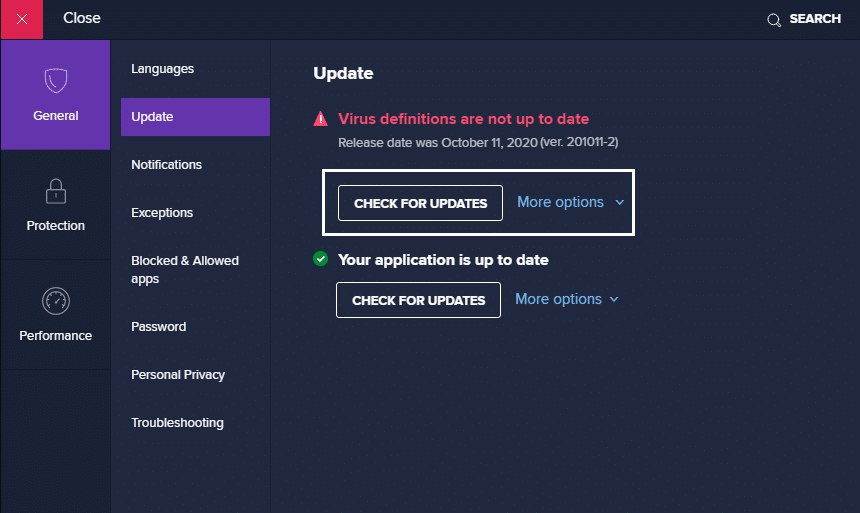
4. Ekrandaki talimatları izleyin ve güncelleme işleminin tamamlanmasını bekleyin.
5. Güncelleme tamamlandıktan sonra PC'nizi yeniden başlatın.
Şimdi Avast'ı başlatın ve Web Kalkanını açın. Avast Web Shield açılmıyorsa sorun devam ediyor; Aşağıdaki yöntemde açıklandığı gibi temiz bir Avast Antivirus yüklemesi yapmanız gerekecektir.
Ayrıca Okuyun: Avast Antivirus'te Virüs Tanımını Düzeltme Başarısız
Yöntem 4: Avast'ı yeniden yükleyin
Yukarıda belirtilen yöntemler bu sorunu gidermeye yardımcı olmadıysa, Avast'ın temiz yüklemesini veya yeniden yüklemesini gerçekleştirmeniz gerekir. Bunu yapmak, Avast uygulamasının bozuk veya eksik dosyalarını uygun olanlarla değiştirecektir. Bu, Avast yazılımıyla olan tüm çakışmaları çözmeli ve Avast Web kalkanının açılmayacağını düzeltmelidir.
Avast Antivirus'ün Temiz Kurulumunu gerçekleştirmek için aşağıda yazılan adımları izleyin:
1. İlk olarak, gösterildiği gibi Avast Uninstall Utility'yi yüklemek için bu bağlantıya tıklayın.
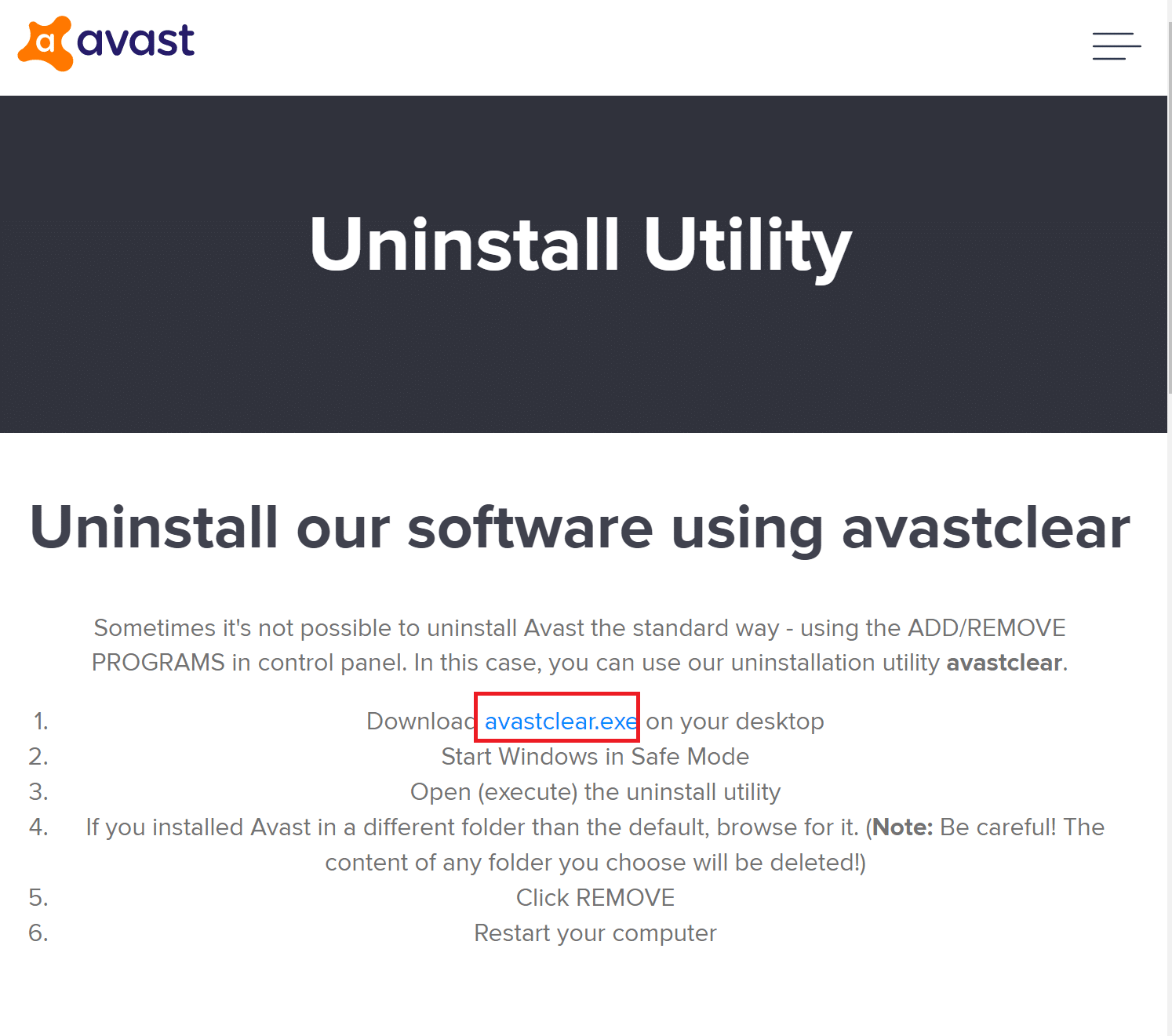
2. Yukarıdaki iki dosyayı indirdikten sonra Windows'u Güvenli Modda başlatın .
3. Güvenli Mod'a girdikten sonra Avast Kaldırma Yardımcı Programını çalıştırın.
4. Ardından, eski Avast Antivirus'ün kurulu olduğu klasörü seçin.
5. Son olarak, Kaldır'a tıklayın.
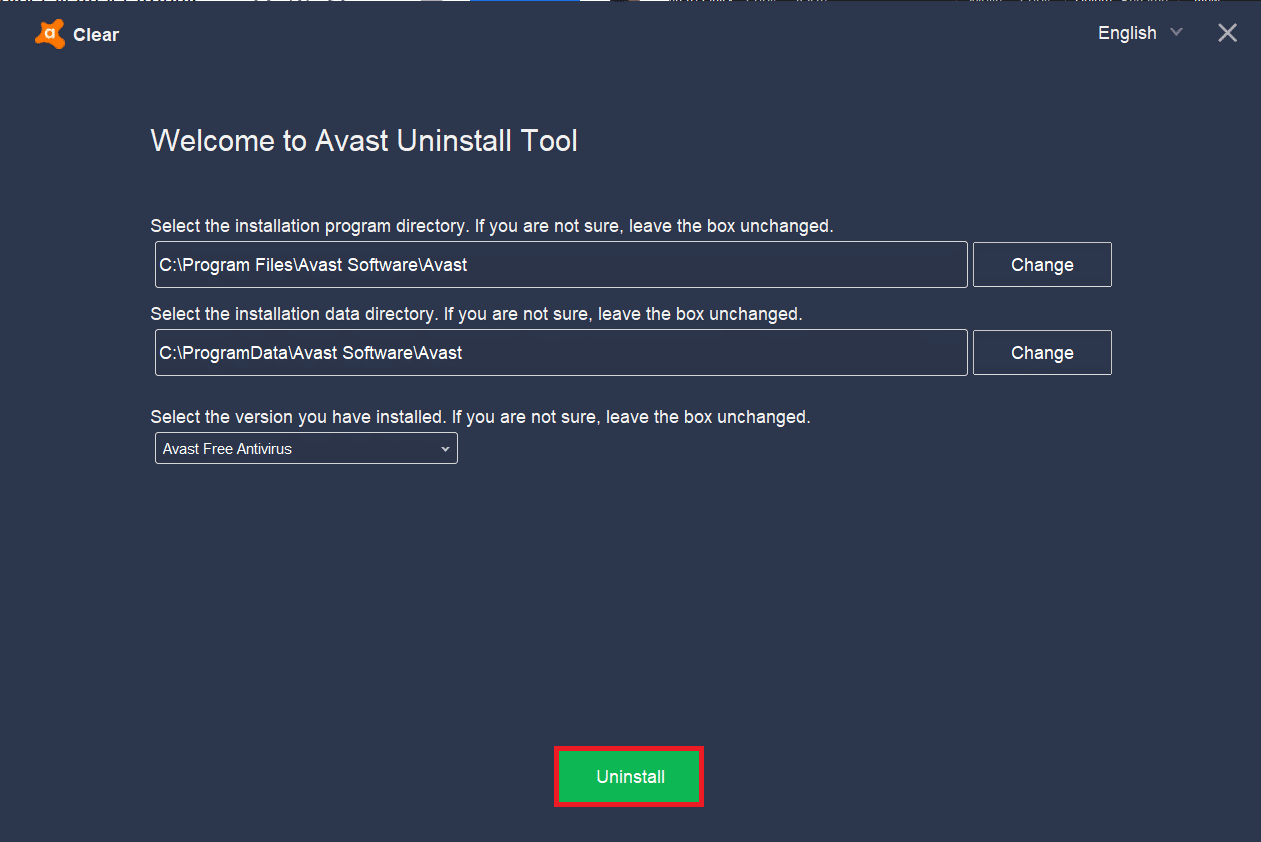
6. Avast kaldırıldıktan sonra, Windows'u Normal Modda Yeniden Başlatın .
7. Bu bağlantıya tıklayın ve ardından aşağıda gösterildiği gibi en son Avast Antivirus uygulamasını indirmek için Ücretsiz Koruma İndir'e tıklayın.
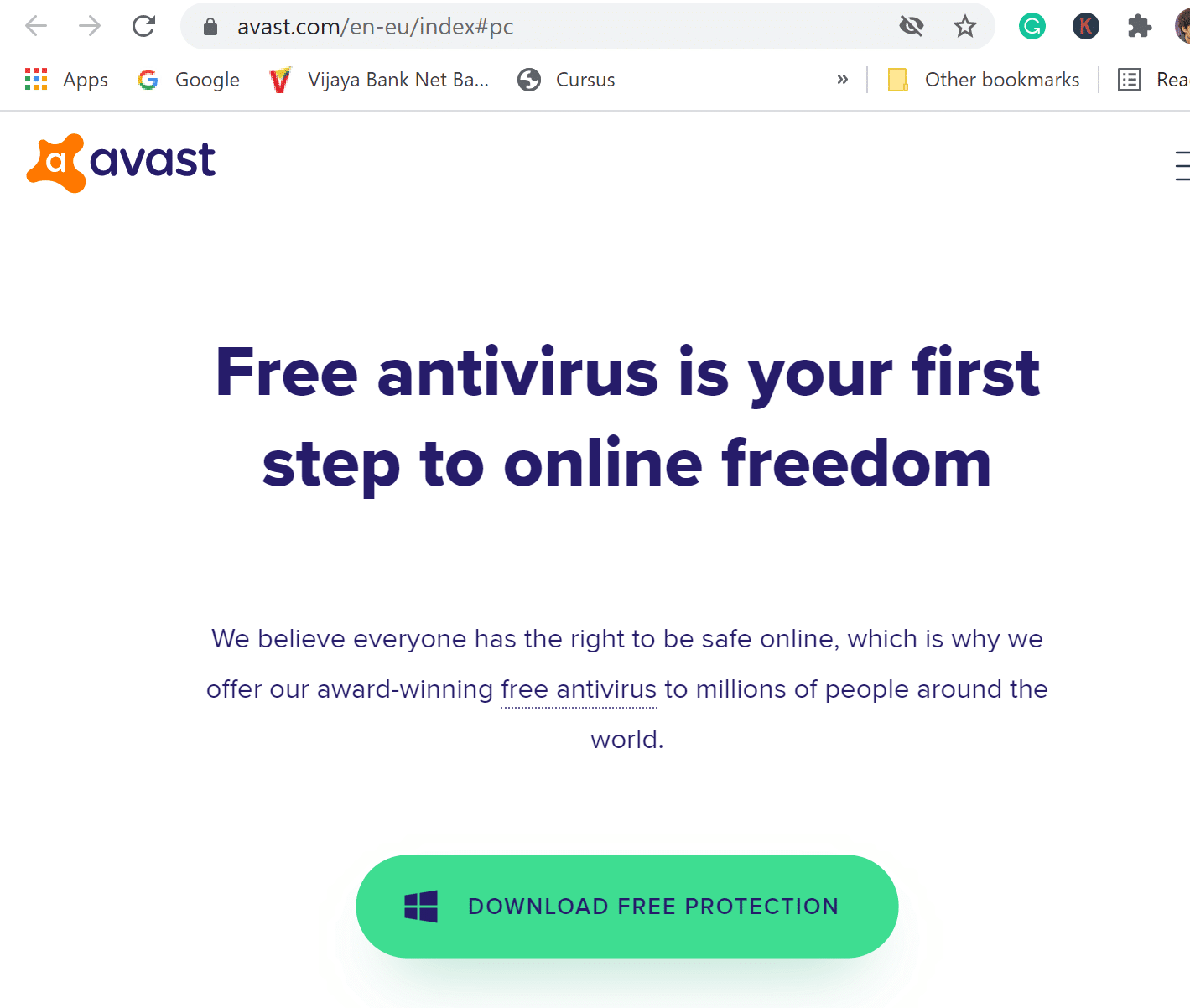
8. Yükleyiciyi çalıştırın ve Avast Antivirus'ü yükleyin.
9. Avast'ı başlatın ve Web Kalkanını açın.
Tavsiye edilen:
- Windows 10'da Avast Antivirus'ü Tamamen Kaldırmanın 5 Yolu
- Windows Steam.exe Bulamıyor hatasını düzeltin
- Avast Behavior Shield'in Kapanmaya Devam Etmesini Düzeltin
- Android'de Kendi Telefon Numaranızı Nasıl Bulunur?
Bu kılavuzun yardımcı olduğunu umarız ve Avast Web Shield sorununu çözebildiğinizi umarız. Hangi yöntemin sizin için en iyi sonuç verdiğini bize bildirin. Ayrıca, bu makaleyle ilgili herhangi bir sorunuz veya öneriniz varsa, bunları aşağıdaki yorumlar bölümüne bırakmaktan çekinmeyin.
